win10桌面便签小工具怎么开启?如何添加待办事项
随着软件技术的不断完善,便签可使用的范围已经越来越广泛,因为这类软件不仅能适用于智能手机端,同时电脑上也有自带的便签工具,既然如此,那么在win10系统的电脑端怎么开启桌面便签小工具呢?
其实,我们只需左键单击“开始”菜单并选择打开所有应用,然后再点击“便笺”就能开启类似便签的应用工具,但在此功能中如何添加待办事项呢?我们可以先点击左上角的“+”,然后便能在弹出的窗口中记录对应的待办事项,接着直接关闭该窗口就可以在便签列表中查看到添加的事项。

不过,win10电脑自带的便签工具不支持提醒的功能,所以我们要想加强备忘,可以安装功能更为全面的第三方便签,比如说敬业签。因为敬业签是一款功能强、易操作的便签软件,不仅支持多设备(Windows/Web/Android/iOS/Mac/Harmonyos)同步使用,同时还兼具分条记事和待办提醒的功能。
所以,我们不仅可以在敬业签中分条添加待办事项,同时还能对每个事项设置合理的提醒时间及类型,比如说单次定时提醒、自定义(按天/周/月/季/年)周期重复提醒或重要事项间隔循环提醒等等,然后我们只需在不同设备的敬业签中登录同一便签账号,就可以实现便签内容和提醒操作云同步。
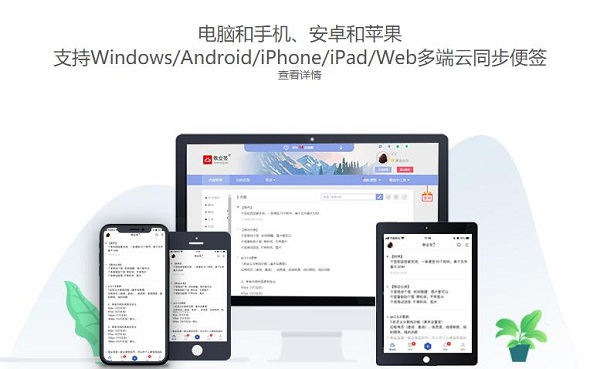
而且,敬业签也支持开启钉钉、微信、企业微信群、邮箱、短信、电话以及系统日历(手机)等第三方的提醒方式,所以提醒到期后,我们除了可以准时接收到软件自身发出的提醒通知外,还能通过第三方工具软件了解到对应的待办事项。
除此之外,敬业签还具备云储存、时间轴、倒计时、时间管理、标记完成以及日历月视图等功能,所以除了记事提醒外,它也可以作为其它类型的应用工具使用。
上一篇: 桌面便签应用哪个比较好用
下一篇: 让工作更轻松的桌面便签小工具
-
 手机上可以设置并显示倒计时的便签软件哪个好用?
手机上可以设置并显示倒计时的便签软件哪个好用?
发布时间:2022-01-29 类型:新闻动态 -
 工作永远做不完怎么办?可以安排提醒工作的便签app就能帮忙
工作永远做不完怎么办?可以安排提醒工作的便签app就能帮忙
发布时间:2022-01-29 类型:新闻动态 -
 win7电脑中无便签如何添加
win7电脑中无便签如何添加
发布时间:2022-01-30 类型:新闻动态 -
 好用的待办事项app 有待办功能的便签软件app推荐
好用的待办事项app 有待办功能的便签软件app推荐
发布时间:2022-01-30 类型:新闻动态 -
 电脑便签如何像qq那样隐藏
电脑便签如何像qq那样隐藏
发布时间:2022-01-29 类型:新闻动态














